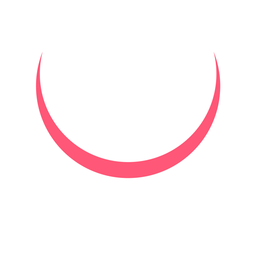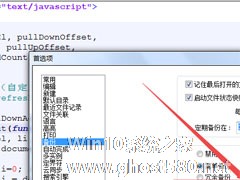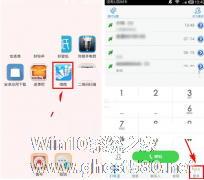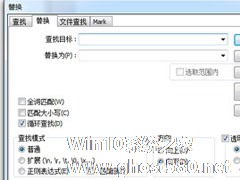-
notepad++怎么设置自动备份?notepad++备份设置方法
- 时间:2024-05-19 23:17:51
大家好,今天Win10系统之家小编给大家分享「notepad++怎么设置自动备份?notepad++备份设置方法」的知识,如果能碰巧解决你现在面临的问题,记得收藏本站或分享给你的好友们哟~,现在开始吧!
对于Notepad++,想必很多程序员都非常熟悉,它是一款专业的代码编辑器软件,支持多种程序语言。在使用Notepad++编辑代码的过程中,有时候可能会不小心点到关闭按钮,导致敲好的代码丢失,所以为了防止这一情况的发生,最好是可以为Notepad++设置好自动备份。那么,Notepad++怎么设置自动备份呢?下面,我们一起往下看看。
方法步骤
1、找到notepad++的快捷方式,将它打开;
2、之后可以根据需要新建或者是打开一个要用到的文件;
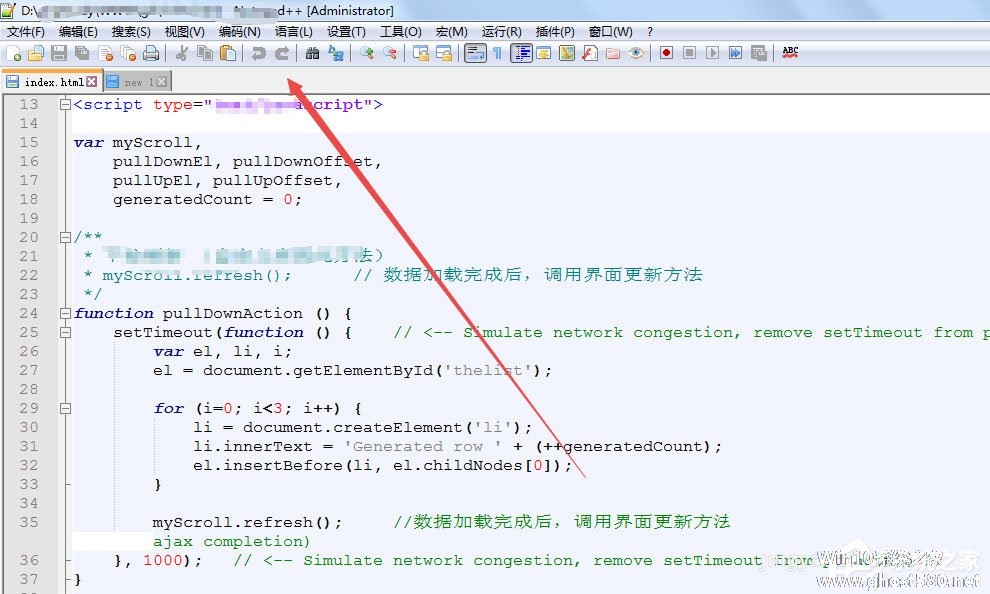
3、点击当前页面上面的“设置”菜单选项,在出现的子菜单中点击首选项;

4、在打开的页面中点击左侧的备份选项;

5、在打开的备份选项页面中将启动文件状态快照和定期备份前面框中的勾勾上,根据需要设置时间和备份的目录;

6、根据需要选择一下备份方式,关闭当前弹出页面,可根据需要自定义备份目录;


7、在刚才设置备份的文件夹中就可以看到了。

以上就是关于「notepad++怎么设置自动备份?notepad++备份设置方法」的全部内容,本文讲解到这里啦,希望对大家有所帮助。如果你还想了解更多这方面的信息,记得收藏关注本站~
【Win10系统之家★文章,未经允许不得转载!】
相关文章
-
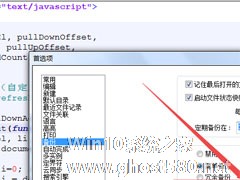
notepad++怎么设置自动备份?notepad++备份设置方法
对于Notepad++,想必很多程序员都非常熟悉,它是一款专业的代码编辑器软件,支持多种程序语言。在使用Notepad++编辑代码的过程中,有时候可能会不小心点到关闭按钮,导致敲好的代码丢失,所以为了防止这一情况的发生,最好是可以为Notepad++设置好自动备份。那么,Notepad++怎么设置自动备份呢?下面,我们一起往下看看。
方法步骤
1、找到note... -

Notepad++怎么设置自动换行?Notepad++自动换行设置方法教学
Notepad++怎么设置自动换行?有用户使用Notepad++进行内容编辑的时候,无法自动换行。这样的弊端就是一行中会显示非常多的内容,不利于观看浏览。那么遇到这个问题后,我们如何去开启自动换行功能,让内容自动切换新行,不... -
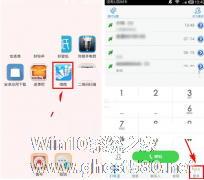
微微app怎么设置自动备份通讯录 微微app打开自动备份通讯录的教程
微微app怎么设置自动备份通讯录?微微是一款社交软件,用户可以使用其和好友进行交流互动。微微想要设置自动备份通讯录,具体该怎么操作?下面就是微微app打开自动备份通讯录的教程,一起来看一下。
1、打开【微微】,进入主界面,点击导航栏的【更多】按钮。(如下图)
2、跳转后选择【手机通讯录备份】一项,勾选上【自动备份】即可。(如下图)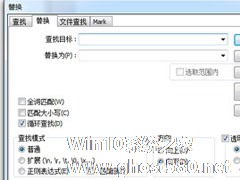
notepad++如何换行?notepad++自动换行设置方法
notepad++作为一款功能强大的编辑器软件,除了可以用来编辑代码以外,也可以用来编辑我们生活中经常接触的文本文件等。不过,最近有用户反映,使用notepad++编辑文本的时候显示出来的文字是非常长的一行,甚至都超过软件界面的宽度,直接影响了阅读。那么,notepad++如何换行呢?下面,我们一起往下看看吧!
方法步骤
1、打开软件,在软件的的上方,找到视图...
- 软件教程
-
-
操作系统排行榜
更多>> -
- Ghost Win8.1 64位 老机精简专业版 V2023.02
- 【老机专用】Ghost Win8 32位 免费精简版 V2022.01
- 【致敬经典】Ghost Windows8 64位 免激活正式版 V2021.08
- 微软Windows8.1 32位专业版免激活 V2023.05
- Windows11 22H2 (22621.1778) X64 游戏美化版 V2023.06
- Windows11 22H2 (22621.1778) X64 专业精简版 V2023.06
- 笔记本专用 Ghost Win10 64位 专业激活版(适用各种品牌) V2022.08
- GHOST WIN8 X86 稳定专业版(免激活)V2022.07
- Windows8.1 64位 免费激活镜像文件 V2022.07
- Windows 8.1 64位 极速纯净版系统 V2022
-
软件教程排行榜
更多>> -
- Edge浏览器如何安装Flash?Edge浏览器安装Flash插件教程
- Excel如何锁定单元格不被修改?Excel锁定单元格的方法
- Epic游戏时如何打开自带帧数显示?Epic设置帧数显示的方法
- 谷歌浏览器如何提高文件下载速度?谷歌浏览器提高下载速度的方法
- 谷歌浏览器提示无法启动更新检查怎么办?谷歌浏览器无法启动更新检查的解决方法
- 360极速浏览器如何提高下载速度?360极速浏览器提高下载速度的方法
- Excel表格怎么换行?Excel单元格内换行的方法
- Excel表格斜线一分为二怎么弄?Excel表格斜线一分为二的方法
- Excel函数公式大全是什么?Excel函数公式大全介绍
- 雷电模拟器储存空间不足怎么办?雷电模拟器储存空间不足的解决方法
- 热门标签
-